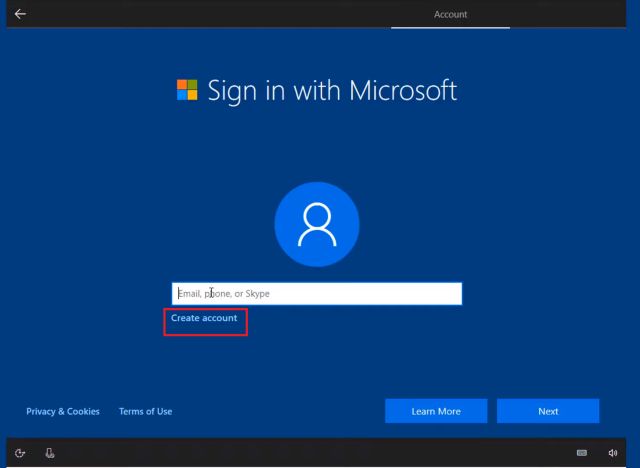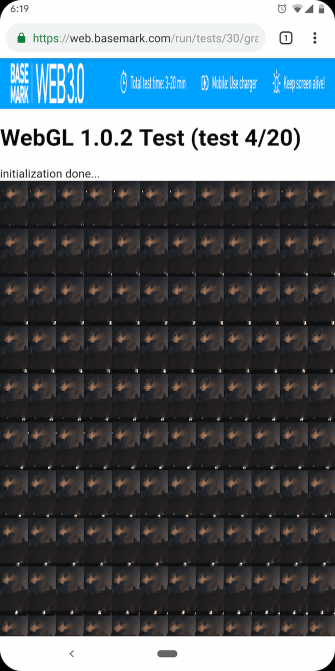Как включить режим разработчика на iPhone (2023 г.)
В iOS 16 Apple представила режим разработчика для iPhone. Эта новая функция позволяет пользователям получать доступ к скрытым функциям, и их непреднамеренное использование может привести к непредвиденным ошибкам и ненормальному поведению устройства. Хотя не рекомендуется пробовать такие функции, если вы не являетесь разработчиком, который знает все тонкости того, что вы делаете, иногда любопытство убивает кошку. В таких случаях вы должны знать, как включить режим разработчика на вашем iPhone, если вы хотите отладить приложение, и это не так просто, как включить переключатель. Итак, давайте рассмотрим подробные шаги по включению режима разработчика на iPhone.
Предварительные условия для включения режима разработчика на iPhone
Прежде всего, вам понадобится MacBook и iPhone (конечно же), чтобы получить доступ к режиму разработчика на вашем устройстве iOS. Вот список предметов, которые вы должны собрать перед началом процедуры.
- iPhone под управлением iOS 16 или выше
- Устройство Mac с macOS Ventura 13.3 или более поздней версии.
- Кабель Lightning для подключения iPhone к Mac
Как включить режим разработчика напрямую через настройки
Самый простой способ включить режим разработчика на вашем iPhone — через приложение «Настройки». Вот шаги, которые необходимо выполнить:
1. Откройте приложение «Настройки» и перейдите в раздел «Конфиденциальность и безопасность». Здесь прокрутите вниз и найдите режим разработчика. Нажмите на него и включите переключатель режима разработчика.
Программы для Windows, мобильные приложения, игры - ВСЁ БЕСПЛАТНО, в нашем закрытом телеграмм канале - Подписывайтесь:)
2. Вам будет предложено перезагрузить iPhone, чтобы включить режим разработчика.
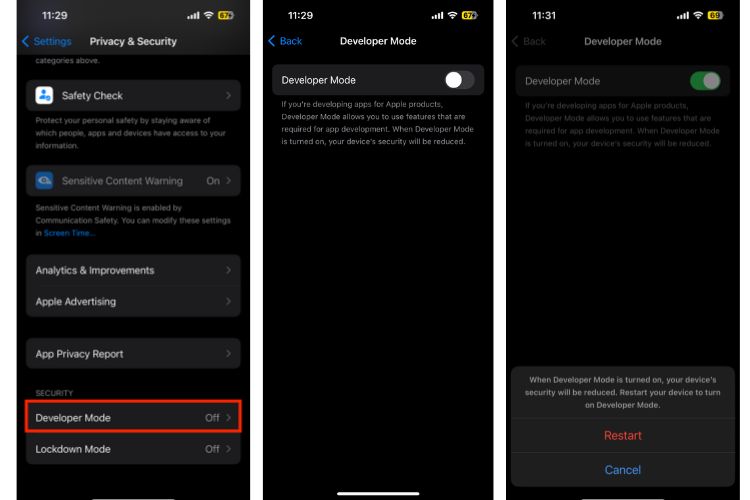
Как включить режим разработчика через Xcode на iPhone
Теперь, в нашем тестировании, эта опция была недоступна для некоторых пользователей, и им пришлось прибегнуть к более длинному пути, чтобы включить режим разработчика на своих iPhone. Более длительный метод включает установку Xcode, интегрированной среды разработки Apple для macOS.
Следуйте инструкциям ниже, чтобы включить режим разработчика на iPhone через Xcode:
Шаг 1: Загрузите и установите Xcode
1. Перейдите в App Store на своем устройстве с macOS и выполните поиск Xcode. Загрузите приложение Xcode (Бесплатно).
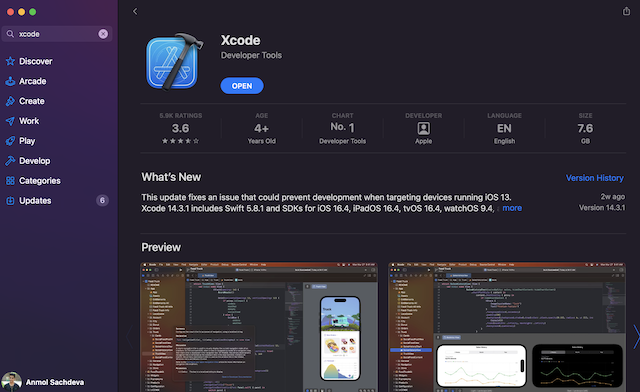
2. Откройте приложение Xcode и примите условия. Введите пароль вашего устройства, чтобы продолжить.
3. Нажмите кнопку «Установить» в следующем окне.
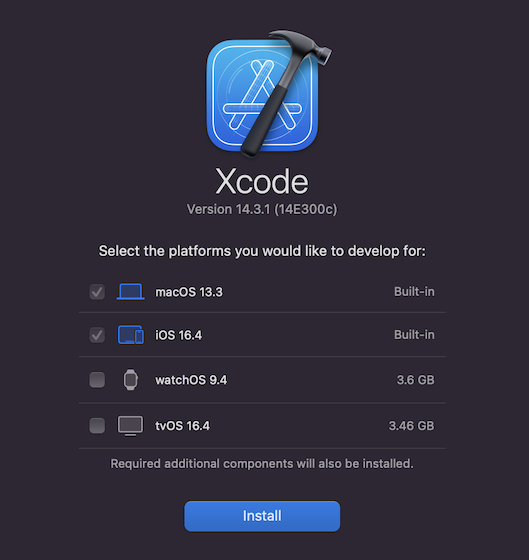
Шаг 2. Подключите iPhone к Mac и включите режим разработчика
После того, как вы установили Xcode на свой Mac, вы можете легко включить режим разработчика на своем устройстве iOS. Вот шаги:
1. Подключите ваш iPhone к вашему Mac с помощью проводного соединения.
2. Теперь из строки меню перейдите в «Окно» -> «Устройства и симуляторы».
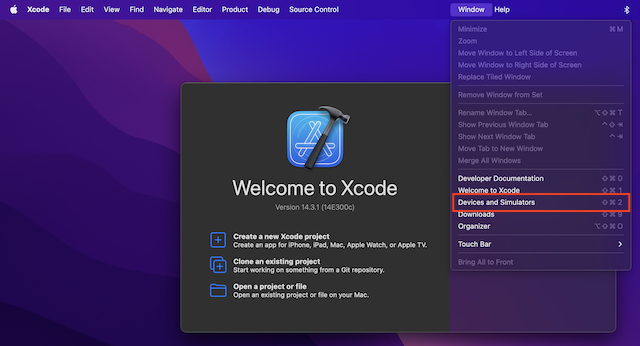
3. Если вы впервые подключаете свой iPhone к Mac, нажмите «Доверять этому компьютеру», когда он появится.
4. Теперь на вашем iPhone перейдите в «Настройки» -> «Конфиденциальность и безопасность», прокрутите вниз, и вы увидите параметр «Режим разработчика».
5. Нажмите «Режим разработчика» и включите переключатель. Ваш iPhone перезагрузится, чтобы включить режим разработчика.

Теперь, даже если вы отключите iPhone от Mac, на вашем iPhone будет доступен режим разработчика. И вы готовы с легкостью установить бета-версию прошивки AirPods или протестировать свои приложения на своем iPhone.